Hur ansluter jag internet från en router till en dator (bärbar dator) via en nätverkskabel?
Många artiklar har redan skrivits om ämnet anslutning till Internet via ett trådlöst nätverk. Instruktioner för anslutning, lösning av olika problem, fel etc. Och i den här artikeln kommer vi att överväga att ansluta routern till en dator med en nätverkskabel, som vanligtvis kommer med routern. Med en kabelanslutning är allt mycket enklare än med Wi-Fi. Men trots detta uppstår ibland frågor om att ansluta till routern med en nätverkskabel (LAN).
I grund och botten är naturligtvis, med hjälp av en kabel, stationära datorer anslutna till Internet, som inte har en inbyggd Wi-Fi-mottagare. Och om du köper en speciell Wi-Fi-adapter till din dator kan du också vägra ledningar. Jag råder dig alltid att ansluta routern via kabel för att konfigurera den, ja, det är över, firmwareuppdateringen. Det finns olika fall, kanske Wi-Fi inte fungerar på en bärbar dator, men du måste ansluta till Internet, eller så är det trådlösa nätverkets hastighet låg, här behöver vi en nätverkskabel. Anslutningen är alltid mer stabil via kabel än med luft.
Allt vi behöver är själva nätverkskabeln, med vilken vi ansluter datorn till routern. Detta är en vanlig tvinnad kabel med RJ-45-kontakter på båda sidor. Denna kabel bör ingå i din router. Det är sant att det är kort där (beroende på routerns tillverkare). Om du behöver en lång kabel kan en datorbutik göra en åt dig. Du kan göra det själv, men du behöver ett specialverktyg. Det finns gott om instruktioner på Internet.
Som regel kan 4 enheter anslutas till routern via en nätverkskabel. Det är fyra LAN-kontakter som du sannolikt hittar på din router. I vissa fall kan LAN-kontakten vara 1 eller 8. Det spelar ingen roll vilken version av Windows som är installerad på din dator. Instruktionerna är lämpliga för Windows 7, Windows 8 och Windows 10. I Windows XP är allt anslutet på samma sätt, men IP-inställningarna kommer att vara något annorlunda.
Ansluta till en router med en nätverkskabel (LAN)
Allt är väldigt enkelt. Vi tar en nätverkskabel, ansluter ena änden till routern till en av LAN-kontakterna (de är signerade LAN eller hemnätverk). Och vi ansluter den andra änden av kabeln till datorns nätverkskort. Det ser ut så här:

Om du ansluter en bärbar dator till en router gör vi allt på samma sätt. Den ena änden av kabeln till routern och den andra till den bärbara datorns nätverkskort:
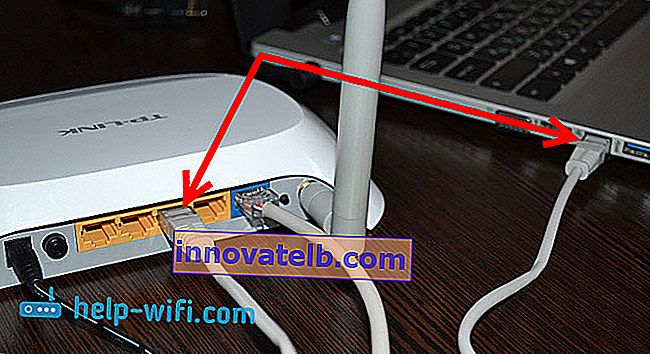
Det är all koppling. Om routern är påslagen ska datorn omedelbart svara på anslutningen till routern. Anslutningsstatusen i facket (i det nedre högra hörnet) ändras.
Om internet är anslutet till routern och det redan är konfigurerat kommer anslutningsikonen troligen att vara så här:

Det betyder att allt är bra och att Internet redan fungerar.
Och om routern ännu inte är konfigurerad (du ska bara konfigurera den), eller om det finns några problem i datorinställningarna, kommer anslutningsstatusen att ha ett gult utropstecken. Och utan internetåtkomst. Internet på datorn fungerar inte.
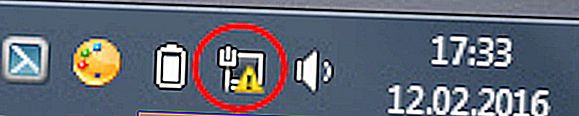
Om Internet från den här routern på andra enheter fungerar bra och på den dator som vi anslöt utan åtkomst till Internet, måste vi kontrollera IP- och DNS-inställningarna för anslutning via det lokala nätverket.
Ingen internetåtkomst när den är ansluten via kabel
Det kan hända att det inte fungerar efter anslutning av Internet. Anslutningen blir "ingen internetåtkomst" eller "begränsad" (i Windows 8 och Windows 10). Om problemet inte finns i routern (det distribuerar Internet) måste du kontrollera inställningarna på själva datorn.
Högerklicka på anslutningsikonen och välj Nätverks- och delningscenter . I det nya fönstret väljer du Ändra adapterinställningar .

Högerklicka sedan på adaptern Local Area Connection eller Ethernet och välj Properties .
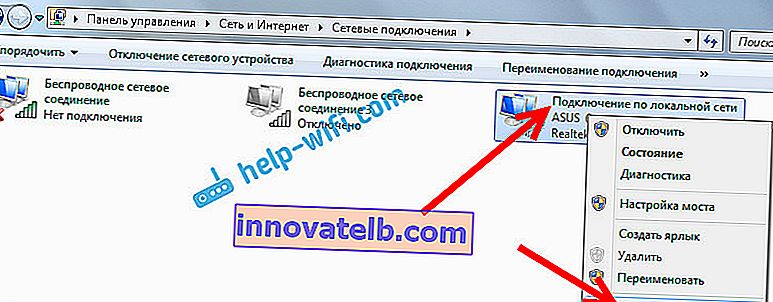
Och vi exponerar allt som i skärmdumpen nedan. Det är nödvändigt att ställa in automatiskt mottagande av IP- och DNS-adresser.
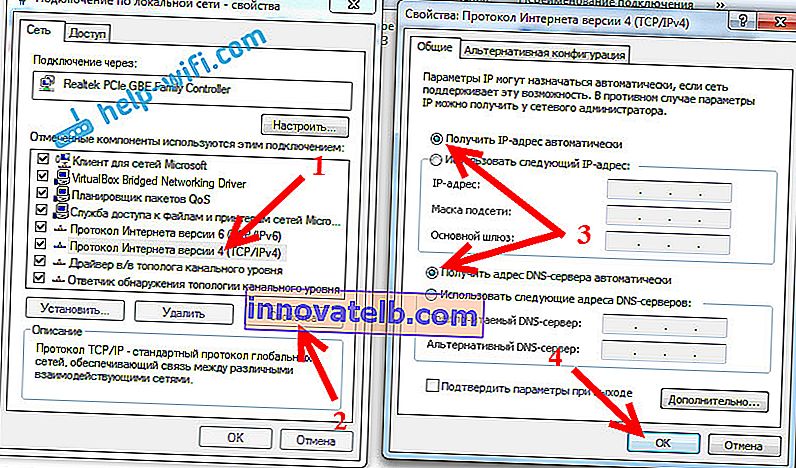
Starta om datorn efter det, allt ska fungera.
Vad ska jag göra om datorn inte svarar på nätverkskabelanslutningen?
Efter att ha anslutit kabeln till datorn kan anslutningsstatusen inte ändras och det kommer att finnas en dator med ett rött kors (ingen anslutning).

Om så är fallet, prova följande:
- Anslut nätverkskabeln på routern till en annan LAN-kontakt.
- Om möjligt, byt ut nätverkskabeln. Det är möjligt att problemet ligger i kabeln.
- Installera eller uppdatera nätverkskortdrivrutinen.
- Gå till adapterhantering och kontrollera om adaptern är aktiverad. Högerklicka på den och välj aktivera.
- Om Internet via kabel inte fungerar på en dator med Windows 10, se den här artikeln //help-wifi.com/reshenie-problem-i-oshibok/ne-rabotaet-internet-v-windows-10-posle-podklyucheniya-setevogo- kabelya /.
Som praxis visar fungerar allt via kabel direkt efter anslutningen. Utan några problem och inställningar. Om du inte kunde ansluta din dator till routern, beskriv då problemet i kommentarerna. Jag kommer definitivt att svara och hjälpa till med råd.